Configurando o acesso multiusuário PMou na instância Ubuntu
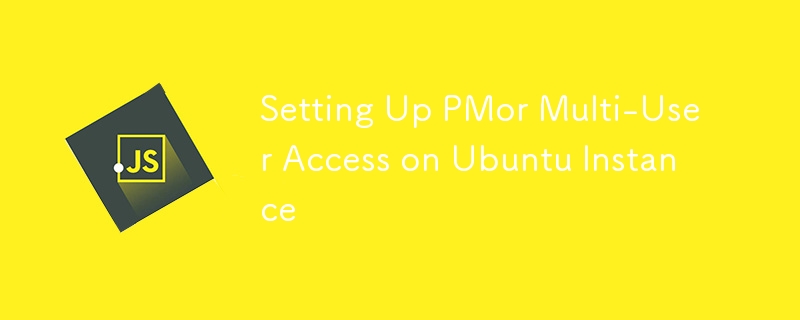
O gerenciamento de aplicativos Node.js em um servidor de produção geralmente requer um gerenciador de processos para garantir que seus aplicativos funcionem sem problemas e se recuperem automaticamente de falhas. PM2 é um dos gerenciadores de processos mais populares para Node.js, oferecendo recursos poderosos como monitoramento de processos, gerenciamento de logs e modo cluster.
Se você estiver executando um aplicativo em uma instância do Google Cloud Ubuntu, poderá encontrar uma situação em que os processos PM2 ficam visíveis apenas para o usuário que os iniciou. Isso pode ser problemático se o seu servidor tiver vários usuários, como desenvolvedores, administradores de sistema ou scripts de implantação automatizados. Nesta postagem do blog, percorreremos as etapas para configurar o PM2 como um serviço para todo o sistema, tornando-o acessível a todos os usuários no servidor.
Por que configurar o PM2 como um serviço para todo o sistema?
Por padrão, o PM2 é executado como um processo sob o usuário que o iniciou. Isso significa que se você usar SSH em seu servidor como um usuário e iniciar um processo PM2, esse processo não ficará visível para outro usuário que fizer login via SSH. Para resolver isso, podemos configurar o PM2 para funcionar como um serviço no nível do sistema. Esta abordagem tem várias vantagens:
- Visibilidade do processo: Todos os usuários no servidor podem visualizar e gerenciar processos PM2.
- Inicialização automática: PM2 será iniciado automaticamente na inicialização do sistema, garantindo que seus aplicativos estejam sempre em execução.
- Gerenciamento Centralizado: Logs e estados de processos são centralizados, facilitando o gerenciamento de seus aplicativos.
Pré-requisitos
Antes de começarmos, certifique-se de ter o seguinte:
- Uma instância do Google Cloud Ubuntu.
- Node.js e npm instalados na instância.
- PM2 instalado globalmente.
Etapa 1: Instale o PM2 globalmente
Para garantir que todos os usuários possam acessar o PM2, ele deve ser instalado globalmente. Você pode instalar o PM2 globalmente usando npm:
sudo npm install -g pm2
Este comando instala o PM2 no diretório npm global, tornando-o disponível em todo o sistema.
Etapa 2: configurar o PM2 como um serviço para todo o sistema
Em seguida, precisamos configurar o PM2 para funcionar como um serviço. Isso permitirá que o PM2 gerencie processos no nível do sistema, em vez de ficar vinculado a uma sessão de usuário específica.
Execute o seguinte comando para gerar o script de inicialização necessário para PM2:
pm2 startup
Este comando detecta o sistema init usado pela sua instância Ubuntu (normalmente systemd) e fornece um comando que precisa ser executado com sudo para configurar o PM2 como um serviço de todo o sistema. A saída será semelhante a esta:
[PM2] Init System found: systemd [PM2] To setup the Startup Script, copy/paste the following command: sudo env PATH=$PATH:/usr/bin pm2 startup systemd -u--hp /home/
Aqui,
Etapa 3: execute o comando gerado
Copie o comando fornecido na saída da etapa anterior e execute-o. Por exemplo:
sudo env PATH=$PATH:/usr/bin pm2 startup systemd -u johndoe --hp /home/johndoe
Este comando cria um serviço systemd que inicia o PM2 com as variáveis de ambiente e contexto de usuário corretos.
Etapa 4: salve a lista de processos PM2
Se você já possui processos em execução no PM2 que deseja persistir durante as reinicializações, será necessário salvar a lista de processos atual. Isso cria um arquivo de despejo que o PM2 usará para restaurar processos quando o sistema for iniciado:
pm2 save
O comando pm2 save salva a lista atual de processos gerenciados em um arquivo JSON em ~/.pm2/dump.pm2. Este arquivo é carregado automaticamente quando o PM2 é iniciado, garantindo que seus aplicativos sejam ressuscitados após uma reinicialização.
Etapa 5: Habilite o serviço PM2 para iniciar na inicialização
Para garantir que o PM2 seja iniciado automaticamente quando o sistema inicializar, você precisa habilitar o serviço:
sudo systemctl enable pm2-johndoe
Substitua johndoe pelo nome de usuário apropriado. Este comando habilita o serviço PM2, garantindo que ele seja iniciado sempre que o sistema for inicializado.
Etapa 6: Acessando PM2 com qualquer usuário
Agora que o PM2 está configurado como um serviço para todo o sistema, ele deve estar acessível a qualquer usuário no servidor. Para verificar o status dos processos ou listá-los, qualquer usuário pode executar:
pm2 list
Este comando exibirá a lista de processos gerenciados pelo serviço PM2 de todo o sistema, independentemente de qual usuário esteja logado.
Etapa 7: configuração adicional para logs compartilhados (opcional)
Se você precisar que os logs do PM2 sejam acessíveis por vários usuários, pode ser necessário ajustar as permissões do arquivo ou configurar o PM2 para armazenar logs em um diretório compartilhado. Isso garante que todos os usuários possam visualizar e gerenciar logs dos processos em execução no PM2.
Para alterar o diretório do arquivo de log, você pode usar a seguinte variável de ambiente:
export PM2_HOME=/path/to/shared/pm2/home
Defina isso em um arquivo de configuração global, como /etc/environment, para torná-lo persistente entre as sessões.
Etapa 8: Gerenciando processos PM2 entre usuários
Depois que o PM2 for configurado como um serviço, os usuários poderão gerenciar processos usando comandos PM2 padrão. No entanto, dependendo das permissões e funções do usuário, alguns comandos podem exigir acesso sudo. Por exemplo:
sudo pm2 list
Este comando listará os processos gerenciados pelo serviço PM2 em todo o sistema, facilitando a colaboração de administradores e desenvolvedores no gerenciamento do servidor.
Conclusão
Configurar o PM2 como um serviço para todo o sistema em sua instância Ubuntu garante que seus aplicativos Node.js sejam gerenciados de forma robusta e acessíveis a todos os usuários no servidor. Essa configuração é particularmente útil em ambientes com vários usuários ou processos de implantação automatizados, fornecendo uma maneira confiável e centralizada de gerenciar aplicativos.
Seguindo as etapas descritas neste guia, você pode garantir que o PM2 esteja disponível para todos os usuários, que seus processos sejam reiniciados automaticamente após a reinicialização do sistema e que os logs sejam facilmente acessíveis. Isso não apenas simplifica o gerenciamento do servidor, mas também aumenta a confiabilidade dos seus aplicativos em produção.
Boa codificação!
-
 Posso migrar minha criptografia de McRypt para OpenSSL e descriptografar dados criptografados por McRypt usando o OpenSSL?Atualizando minha biblioteca de criptografia de McRypt para OpenSSL posso atualizar minha biblioteca de criptografia de McHRPT para openssl? N...Programação Postado em 2025-04-27
Posso migrar minha criptografia de McRypt para OpenSSL e descriptografar dados criptografados por McRypt usando o OpenSSL?Atualizando minha biblioteca de criptografia de McRypt para OpenSSL posso atualizar minha biblioteca de criptografia de McHRPT para openssl? N...Programação Postado em 2025-04-27 -
 Por que as imagens ainda têm fronteiras no Chrome? `Border: Nenhum;` Solução inválidaremovendo a borda da imagem em Chrome Uma questão frequente encontrada ao trabalhar com imagens em Chrome e IE9 é a aparência de uma borda fin...Programação Postado em 2025-04-27
Por que as imagens ainda têm fronteiras no Chrome? `Border: Nenhum;` Solução inválidaremovendo a borda da imagem em Chrome Uma questão frequente encontrada ao trabalhar com imagens em Chrome e IE9 é a aparência de uma borda fin...Programação Postado em 2025-04-27 -
 A diferença entre o processamento de sobrecarga de sobrecarga de função PHP e C ++php function sobrecarregando: desvendando o enigma de uma perspectiva C como um desenvolvedor C experiente se aventurando no reino do PHP, você ...Programação Postado em 2025-04-27
A diferença entre o processamento de sobrecarga de sobrecarga de função PHP e C ++php function sobrecarregando: desvendando o enigma de uma perspectiva C como um desenvolvedor C experiente se aventurando no reino do PHP, você ...Programação Postado em 2025-04-27 -
 Como repetir com eficiência caracteres de string para recuo em C#?repetindo uma string para o indentação Ao recuperar uma string com base na profundidade de um item, é conveniente ter uma maneira eficiente de...Programação Postado em 2025-04-27
Como repetir com eficiência caracteres de string para recuo em C#?repetindo uma string para o indentação Ao recuperar uma string com base na profundidade de um item, é conveniente ter uma maneira eficiente de...Programação Postado em 2025-04-27 -
 Preciso excluir explicitamente as alocações de heap em C ++ antes da saída do programa?exclusão explícita em c, apesar do programa exit ao trabalhar com a alocação de memória dinâmica em C, os desenvolvedores geralmente se pergun...Programação Postado em 2025-04-27
Preciso excluir explicitamente as alocações de heap em C ++ antes da saída do programa?exclusão explícita em c, apesar do programa exit ao trabalhar com a alocação de memória dinâmica em C, os desenvolvedores geralmente se pergun...Programação Postado em 2025-04-27 -
 Objetos-ajuste: a capa falha no IE e na borda, como consertar?object-fit: a capa falha no ie e borda, como corrigir? utilizando objeto-fit: cover; No CSS, para manter a altura consistente da imagem funcio...Programação Postado em 2025-04-27
Objetos-ajuste: a capa falha no IE e na borda, como consertar?object-fit: a capa falha no ie e borda, como corrigir? utilizando objeto-fit: cover; No CSS, para manter a altura consistente da imagem funcio...Programação Postado em 2025-04-27 -
 Como posso configurar o PyTesSeract para reconhecimento de um dígito com a saída apenas para número?pyTesseract OCR com reconhecimento de um dígito e restrições somente para números no contexto do pyTesSeract, a configuração do TESSERACT para...Programação Postado em 2025-04-27
Como posso configurar o PyTesSeract para reconhecimento de um dígito com a saída apenas para número?pyTesseract OCR com reconhecimento de um dígito e restrições somente para números no contexto do pyTesSeract, a configuração do TESSERACT para...Programação Postado em 2025-04-27 -
 Como analisar as matrizes json em Go usando o pacote `json`?analisando as matrizes json em go com o pacote json Problem: como você pode analisar uma string json representando um array em Go usando o p...Programação Postado em 2025-04-27
Como analisar as matrizes json em Go usando o pacote `json`?analisando as matrizes json em go com o pacote json Problem: como você pode analisar uma string json representando um array em Go usando o p...Programação Postado em 2025-04-27 -
 Como posso manter a renderização de células JTable personalizada após a edição de células?MANAZENDO JTABLE CELUMENTE renderização após a célula edit em uma jtable, implementar capacidades de renderização e edição de células personal...Programação Postado em 2025-04-27
Como posso manter a renderização de células JTable personalizada após a edição de células?MANAZENDO JTABLE CELUMENTE renderização após a célula edit em uma jtable, implementar capacidades de renderização e edição de células personal...Programação Postado em 2025-04-27 -
 Como criar uma animação CSS esquerda-direita suave para uma div em seu contêiner?Animação CSS genérica para o movimento esquerdo-direita Neste artigo, exploraremos a criação de uma animação CSS genérica para mover uma divis...Programação Postado em 2025-04-27
Como criar uma animação CSS esquerda-direita suave para uma div em seu contêiner?Animação CSS genérica para o movimento esquerdo-direita Neste artigo, exploraremos a criação de uma animação CSS genérica para mover uma divis...Programação Postado em 2025-04-27 -
 Maneira eficiente do Python de remover tags html do textoremovendo tags html em python para uma representação textual intocada manipular respostas html geralmente envolve a extração de texto relevant...Programação Postado em 2025-04-27
Maneira eficiente do Python de remover tags html do textoremovendo tags html em python para uma representação textual intocada manipular respostas html geralmente envolve a extração de texto relevant...Programação Postado em 2025-04-27 -
 Quando usar "tente" em vez de "se" para detectar valores variáveis no python?usando "Try" vs. "se" para testar o valor da variável no python no python, há situações em que você pode precisar verificar ...Programação Postado em 2025-04-27
Quando usar "tente" em vez de "se" para detectar valores variáveis no python?usando "Try" vs. "se" para testar o valor da variável no python no python, há situações em que você pode precisar verificar ...Programação Postado em 2025-04-27 -
 Por que as expressões lambda exigem variáveis "final" ou "final válida" em Java?expressões lambda requerem "final" ou "efetivamente" variáveis a mensagem de erro "BEATILE Utilizada na expressão l...Programação Postado em 2025-04-27
Por que as expressões lambda exigem variáveis "final" ou "final válida" em Java?expressões lambda requerem "final" ou "efetivamente" variáveis a mensagem de erro "BEATILE Utilizada na expressão l...Programação Postado em 2025-04-27 -
 Como inserir ou atualizar com eficiência linhas com base em duas condições no MySQL?inserir ou atualizar com duas condições Problema Descrição: O usuário encontra um tempo de tempo que não está sendo inserido e de uma tabe...Programação Postado em 2025-04-27
Como inserir ou atualizar com eficiência linhas com base em duas condições no MySQL?inserir ou atualizar com duas condições Problema Descrição: O usuário encontra um tempo de tempo que não está sendo inserido e de uma tabe...Programação Postado em 2025-04-27 -
 Como evitar envios duplicados após a atualização do formulário?impedindo envios duplicados com atualização de manipulação no desenvolvimento da web, é comum encontrar a questão das submissões duplicadas qu...Programação Postado em 2025-04-27
Como evitar envios duplicados após a atualização do formulário?impedindo envios duplicados com atualização de manipulação no desenvolvimento da web, é comum encontrar a questão das submissões duplicadas qu...Programação Postado em 2025-04-27
Estude chinês
- 1 Como se diz “andar” em chinês? 走路 Pronúncia chinesa, 走路 aprendizagem chinesa
- 2 Como se diz “pegar um avião” em chinês? 坐飞机 Pronúncia chinesa, 坐飞机 aprendizagem chinesa
- 3 Como se diz “pegar um trem” em chinês? 坐火车 Pronúncia chinesa, 坐火车 aprendizagem chinesa
- 4 Como se diz “pegar um ônibus” em chinês? 坐车 Pronúncia chinesa, 坐车 aprendizagem chinesa
- 5 Como se diz dirigir em chinês? 开车 Pronúncia chinesa, 开车 aprendizagem chinesa
- 6 Como se diz nadar em chinês? 游泳 Pronúncia chinesa, 游泳 aprendizagem chinesa
- 7 Como se diz andar de bicicleta em chinês? 骑自行车 Pronúncia chinesa, 骑自行车 aprendizagem chinesa
- 8 Como você diz olá em chinês? 你好Pronúncia chinesa, 你好Aprendizagem chinesa
- 9 Como você agradece em chinês? 谢谢Pronúncia chinesa, 谢谢Aprendizagem chinesa
- 10 How to say goodbye in Chinese? 再见Chinese pronunciation, 再见Chinese learning

























